A visualização de dados é crucial para facilitar a compreensão de informações complexas. Um gráfico de explosão solar é ideal para visualizar dados hierárquicos. Permite-lhe reconhecer a estrutura e as relações dos diferentes níveis num relance. Neste guia, aprenderá a criar um gráfico de explosão solar no Excel e a apresentar os seus dados de forma clara.
Principais conclusões
- Os gráficos de explosão solar são particularmente adequados para dados hierárquicos.
- Mostram relações entre diferentes categorias sob a forma de anéis concêntricos.
- Criá-los no Excel é bastante simples e requer apenas alguns passos.
Guia passo-a-passo
Compreender os dados hierárquicos
Antes de começar a criar o gráfico, deve compreender os dados hierárquicos que pretende visualizar. Os diagramas Sunburst mostram os dados como anéis concêntricos, com o anel interior a representar o nível superior. Todos os anéis subsequentes representam categorias subjacentes.
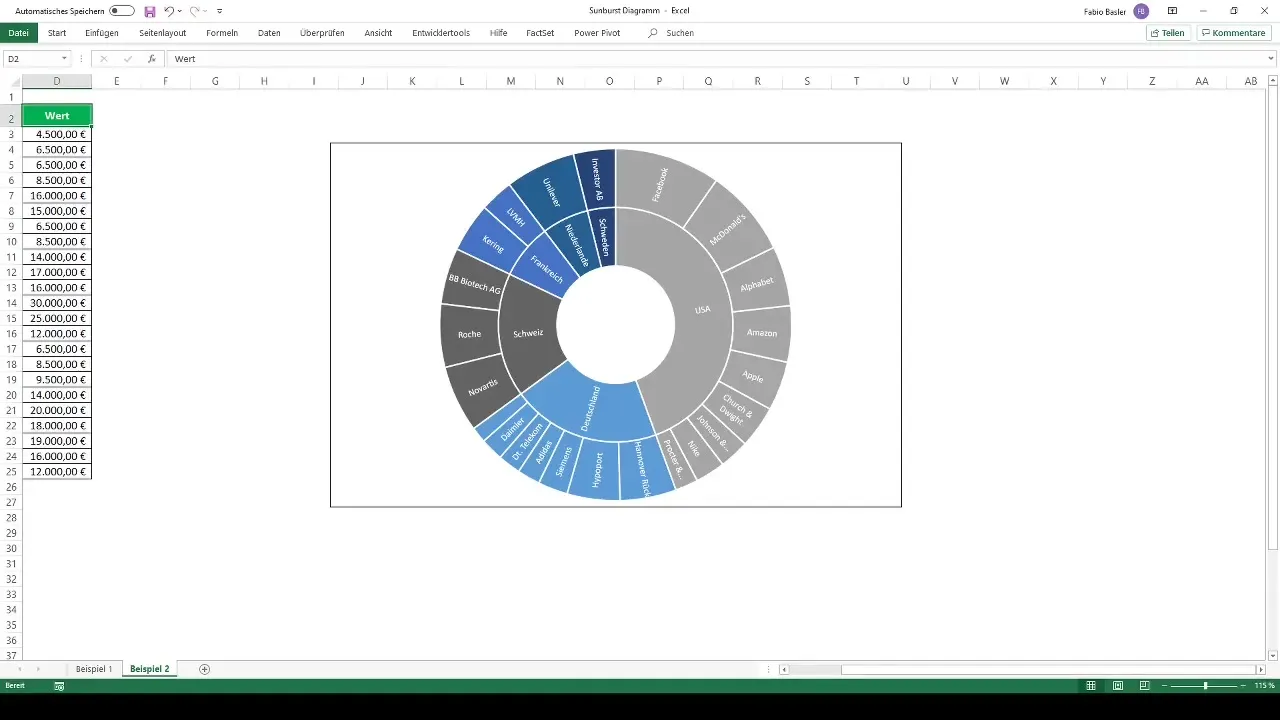
Exemplo 1: Visualizar números de vendas
Suponhamos que tem dados sobre os valores de vendas de uma empresa a nível mensal e trimestral. Em primeiro lugar, deve introduzir os dados relevantes no Excel e estruturá-los bem. Pode fazê-lo criando uma tabela que enumere os meses e os trimestres.
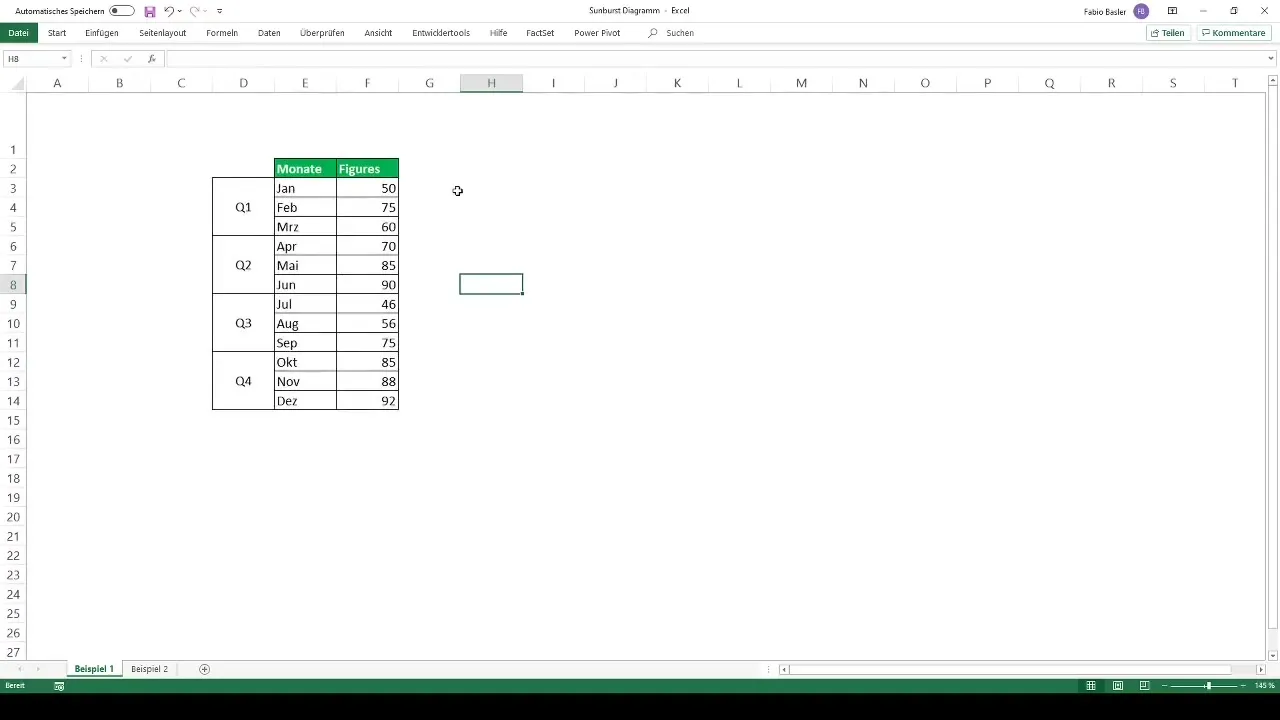
Para criar o gráfico, selecione todos os dados relevantes e prima Ctrl + Q. Em seguida, aceda ao menu de gráficos e selecione o gráfico recomendado. Clique no gráfico de explosão solar para o criar. O Excel converterá automaticamente os dados hierárquicos e gerará o gráfico para si.
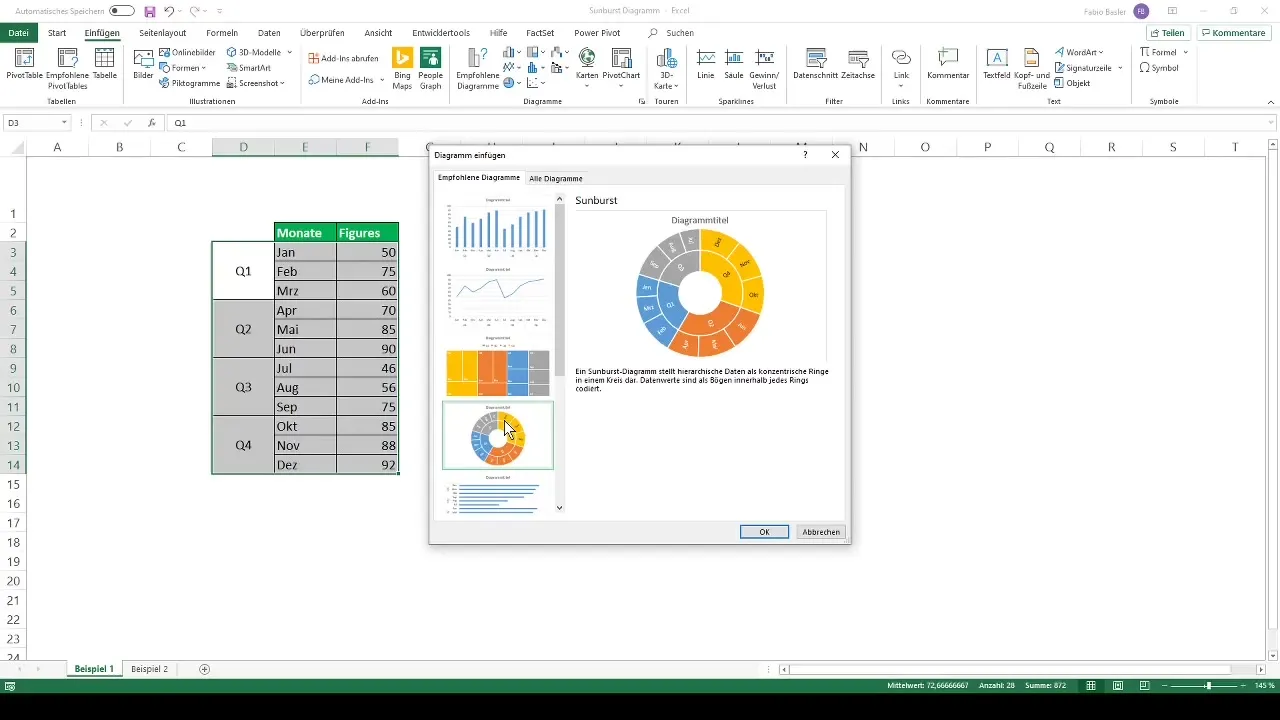
Personalizar o gráfico
Depois de criar o gráfico, pode efetuar várias personalizações. Por exemplo, pode alterar as cores selecionando uma das paletas de cores predefinidas para tornar o seu gráfico mais apelativo. Tem a opção de selecionar cores diferentes para os anéis individuais.
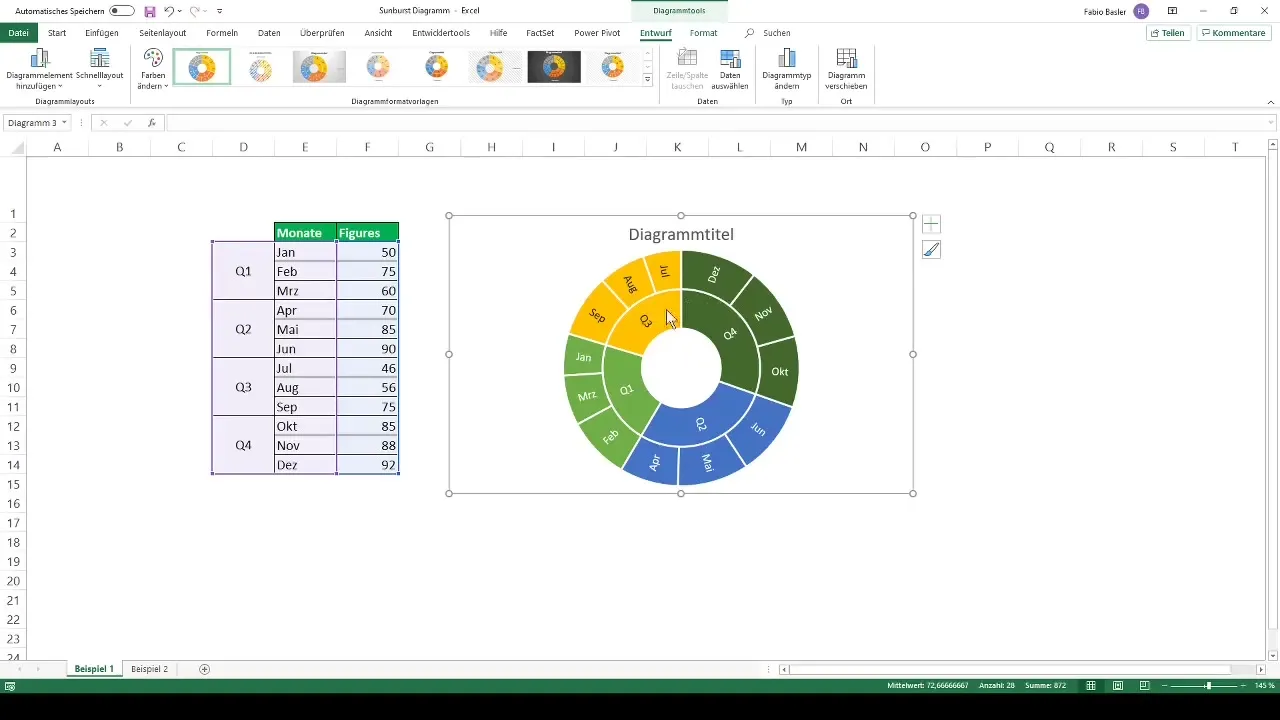
Além disso, pode adicionar um título ao seu gráfico ou formatar as etiquetas de dados para tornar a informação mais visível. Isto ajuda a garantir que o gráfico não é apenas informativo, mas também visualmente apelativo.
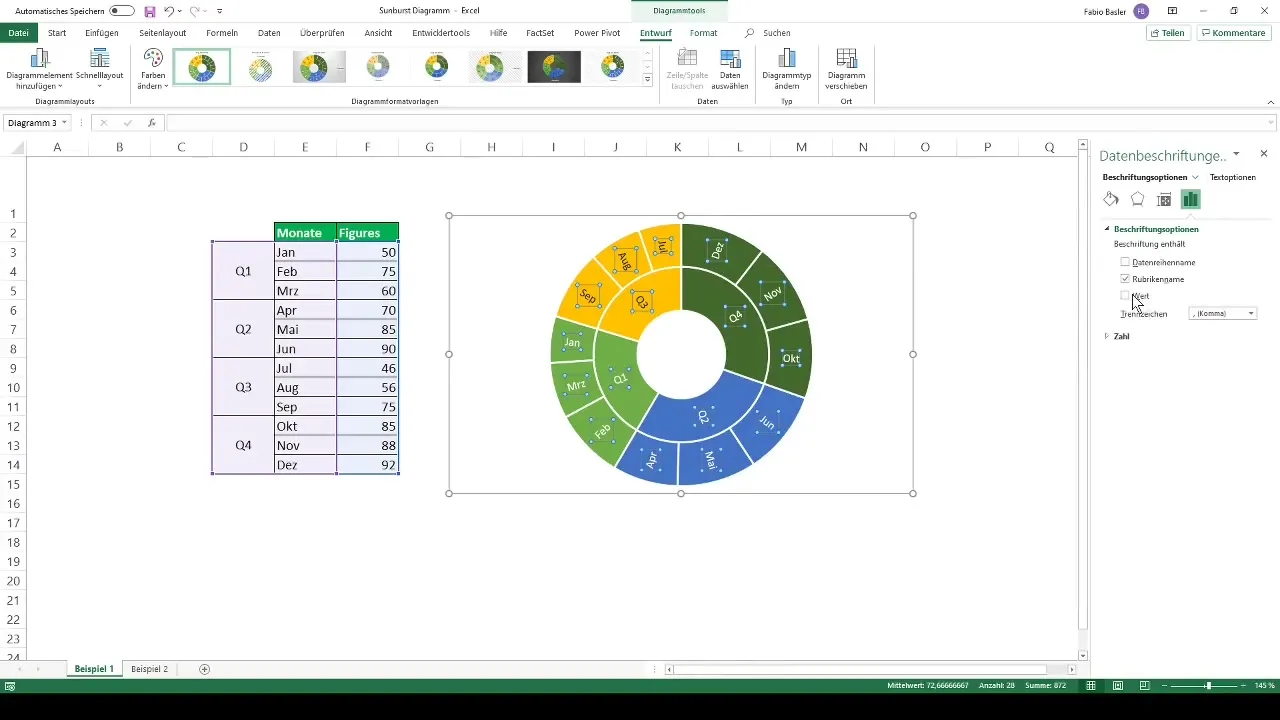
Exemplo 2: Analisar uma carteira de acções
Outro exemplo de utilização do gráfico de explosão solar é a visualização de uma carteira de acções. Suponhamos que um investidor privado detém 23 acções diferentes de países diferentes. Também neste caso, começa por introduzir os dados no Excel e estruturá-los de acordo com o país e o valor da carteira.
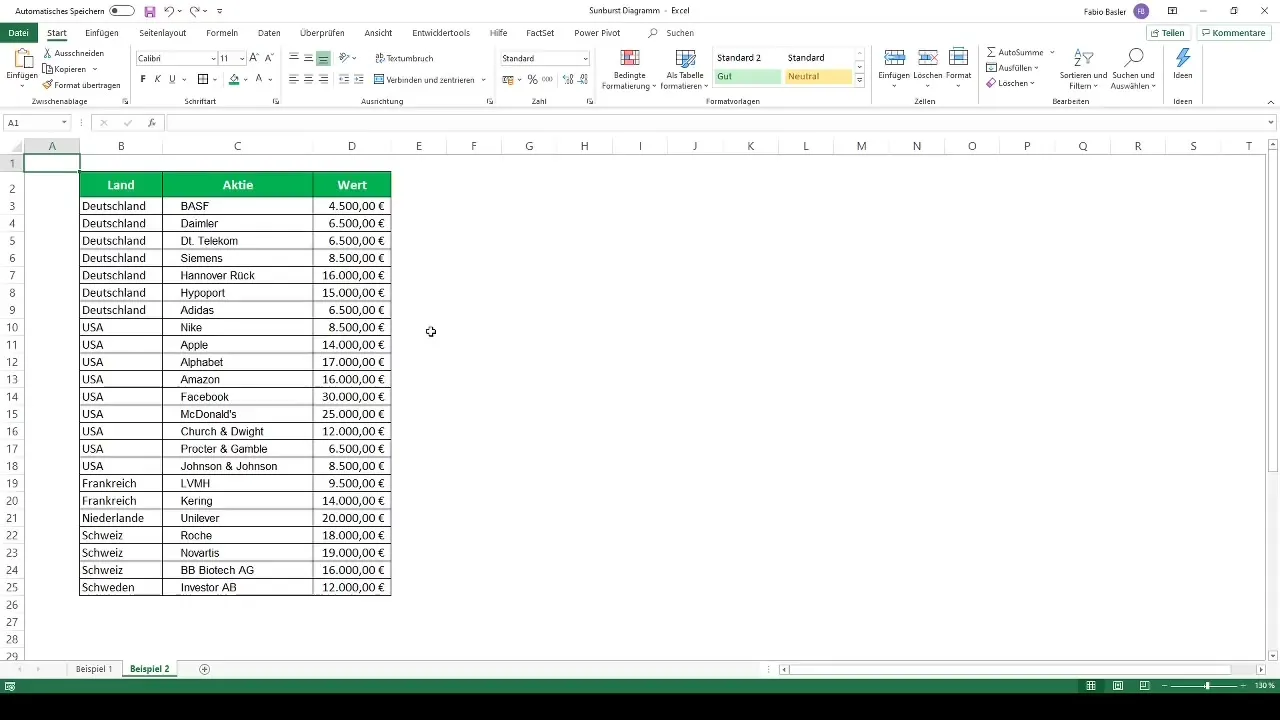
Mais uma vez, selecione os dados e vá para os gráficos recomendados. Pode selecionar o gráfico de explosão solar para obter uma visão abrangente da decomposição da carteira. É interessante observar como os investimentos estão distribuídos regionalmente.
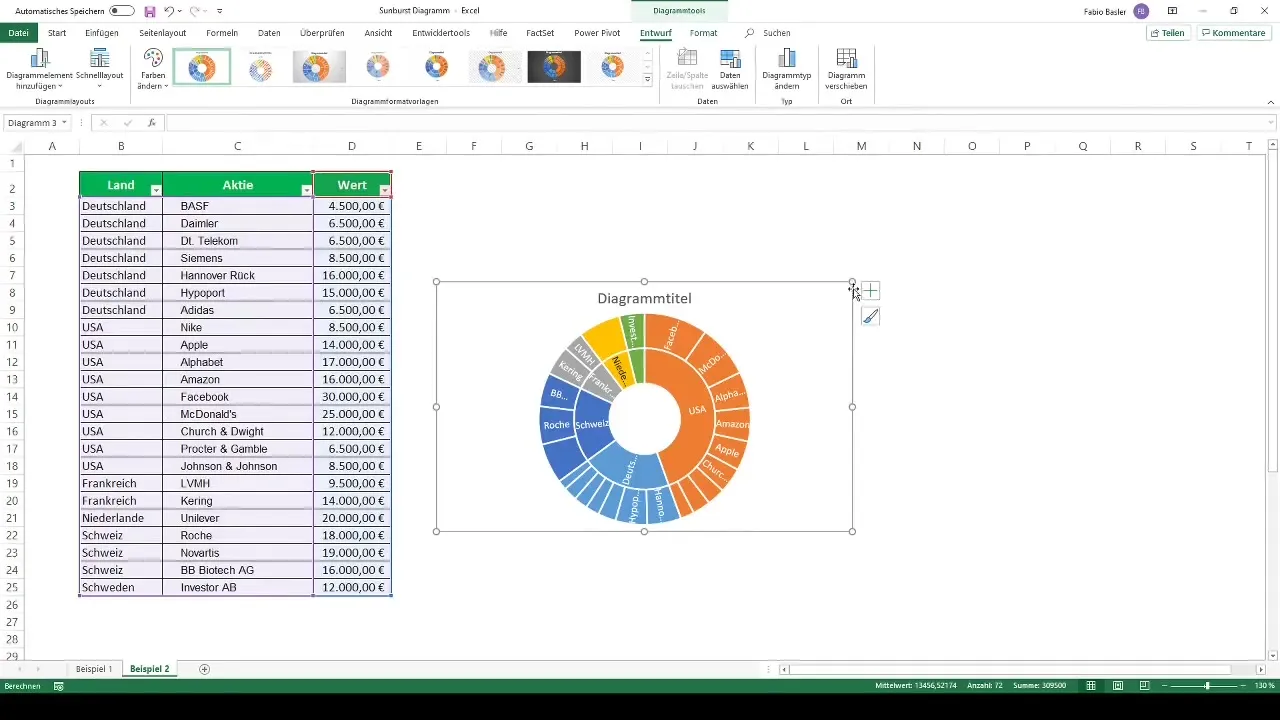
Analisar o gráfico
Uma vez criado o gráfico, observe a distribuição das acções individuais. Isto mostra que uma grande parte está investida nos EUA, enquanto as acções da Alemanha e da Suíça podem parecer igualmente grandes. O número de acções individuais, em particular, pode transmitir informações diferentes no gráfico e é importante para a análise.
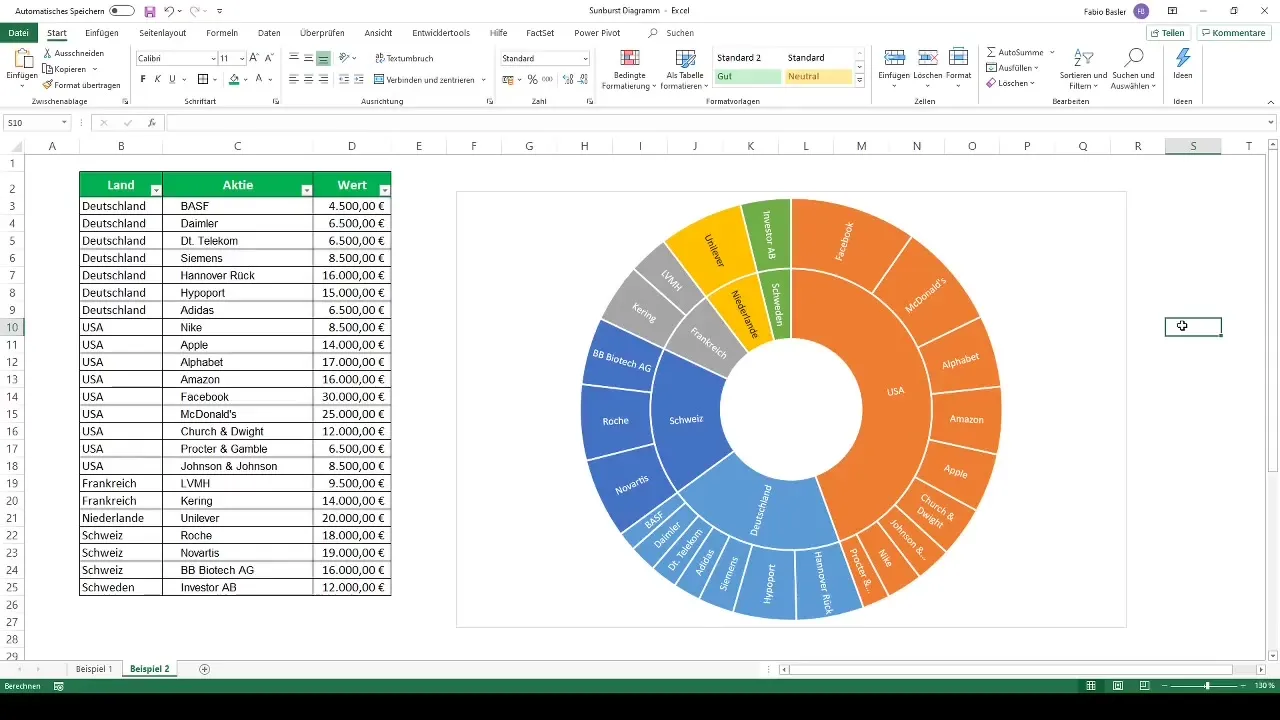
Resumo
Os gráficos de explosão solar são uma excelente forma de visualizar dados hierárquicos. É fácil de implementar com o Excel. Aprendeu a visualizar dados, a personalizar o gráfico e a obter informações mais aprofundadas sobre os seus dados. Utilize esta técnica para apresentar os seus dados de uma forma clara e compreensível.
Perguntas mais frequentes
Como posso criar um gráfico de explosão solar no Excel?Selecione os seus dados, vá para os gráficos e escolha o gráfico de explosão solar.
Que dados são adequados para um gráfico de explosão solar? Os dados hierárquicos que estão divididos em vários níveis são ideais.
Posso alterar as cores do gráfico de explosão solar? Sim, pode utilizar paletas de cores predefinidas para ajustar as cores ao seu gosto.
O gráfico de explosão solar é adequado para todos os formatos de dados?Nem todos os formatos de dados são adequados. Funciona melhor com dados hierárquicos.
Como posso personalizar os níveis de pormenor do gráfico?Pode formatar o gráfico e definir os níveis de acordo com a visualização.


